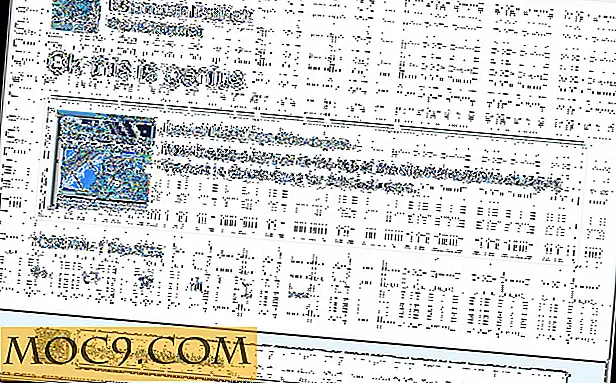Använd Pandoc för att enkelt konvertera textfil till PDF eller eBook-format
I den senaste artikeln lärde vi oss hur Markdown snabbt kan hjälpa dig att skapa ren HTML-kod som ska användas på en webbplats eller blogg. Men vad händer om du också vill producera en ebook med samma innehåll som du har på webben? Medan Markdown-verktyget är inriktat på att skapa webbinnehåll, finns det ett annat verktyg som låter dig ta Markdown och göra det till OpenOffice / LibreOffice-dokument, PDF-filer eller till och med e-böcker som är lämpliga för Kindle eller annan e-läsare - Pandoc.
Installera pandoc-paketet på ett Ubuntu-system är dött enkelt med följande kommando:
sudo apt-get install pandoc
När du har installerat kan du omedelbart använda Pandoc i stället för Markdown för att skapa HTML med följande kommando:
pandoc -r markdown -w html -o * ditt filnamn * .html * yourfilename * .md
Syntaxen och flaggorna är följande:
- "-r" - läsformat
- "-w" - skrivformat
- "-o" - filnamn för utmatningen
Vad ovanstående kommando gör är att läsa från en markdown-fil och mata ut filen i HTML-format med samma filnamn.
I det ovanstående exemplet matas filen ut i HTML-format, men du kan även använda Pandoc för att skapa andra format.
Öppna dokumenttextformat (ODT)
Om du behöver byta ut ditt dokument med personer som använder en mer generös kontorsockel, som OpenOffice / LibreOffice eller Microsoft Office, kan du konvertera det till ODT-format med Pandoc. Om du tror att du gör det ofta, är det användbart att konfigurera en mall på förhand. För det första, skapa ett enkelt dokument (som en rubrik och en rad eller två av texten) i Markdown och konvertera den till ODT med följande kommando:
pandoc -r markdown -w odt -o pandoctemplate.odt * ditt filnamn * .md
Öppna sedan filen "pandoctemplate.odt" i Open / LibreOffice för att ändra teckensnitt, mellanslag, marginaler, etc ... efter eget tycke. Var noga med att använda Styles för att konfigurera detta - några detaljer om användningen av stilar finns här. När ditt dokument är inställt på din smak kan du använda det som en mall för att skapa ODT-filer från Markdown i framtiden genom att lägga till den till ovanstående kommando:
pandoc -r markdown -w odt --reference-odt = pandoctemplate.odt -o * ditt filnamn * .odt * ditt filnamn * .md
Nu när du konverterar en Markdown-fil till ODT, formateras den automatiskt med de stilar du skapat tidigare. Pandoc stöder även omvandling till det nya (version 2007 och senare) Microsoft Word-formatet med flaggan " --reference-docx=templatefile.docx ".



Bärbart dokumentformat (PDF)
När jag behöver generera PDF-filer från Markdown, konverterar jag oftast det ODT, och använder antingen LibreOffices Export to PDF-funktion, eller om det är en stor grupp filer, kommandoradsverktyget "unoconv". Om du är en LaTeX-användare och har ett antal paket installerade (det här avsnittet i Pandoc-dokumentationen beskriver vad som krävs) kan du skriva ut PDF-filer med följande kommando:
pandoc -r markdown -o * yourfilename * .pdf * yourfilename * .md
Notera frånvaron av "-w" -flaggan i det här fallet.
ePub e-böcker
För att publicera e-böcker som är lämpliga för de flesta elektroniska läsare (ePub är ett format som hanteras av nästan alla läsare), kanske du vill ha vissa objekt som är specifika för det format som förberetts i förväg. Dessa inkluderar:
- Ett stylesheet, skrivet i CSS, som beskriver hur ePub ser ut
- Metadata, till exempel skaparen, beskrivningen, rättigheterna till arbetet och språket
- En omslagsbild
Om du inte har dessa, kommer Pandoc använda några rimliga standardinställningar. Följande kommando konverterar ditt Markdown-dokument till en ePub:
pandoc -r markdown -w epub -epub-metadata = * metadatafile * .xml --epub-cover-image = * coverimage * .jpg --epub-stylesheet = * stylesheet * .css -o * yourfilename * .epub * yourfilename * .md
Ytterligare Markdown Tips
Här är några extra tips och tricks jag använder under Markdown för mina skrivuppgifter:
- Eftersom det är vanlig text, om du använder DropBox för att hålla filer synkroniserade mellan enheter kan du använda den inbyggda textredigeraren för att skapa eller uppdatera dina Markdown-dokument på webben. Det finns också redaktörer tillgängliga för Linux (jag råkar gillar ReText mycket) och Android (jag har bytt mellan Writer, Epistle och kodredigeraren DroidEdit nyligen).
- Också, eftersom det är vanlig text, gör samtidiga versionssystem (som Subversion) ett utmärkt jobb med att spåra versioner och visa skillnaderna mellan dem.
- När du har konverterat ett par dokument och vet vilka flaggor du behöver för alla de format du vill ha kan du skapa ett enkelt skalskript som kommer att mata ut dem på en gång.
Jag har hittat Markdown som ett utmärkt sätt att utarbeta innehåll, i en "distraheringsfri" miljö (de flesta vanliga textredigerare är), som stöder utdata till flera format, men kräver inte några dedikerade applikationer.
Bild kredit: Skrivmaskin närbild skott, begrepp av kapitel en vid stor lagerfoto.